在使用word进行文档编辑时,我们有时会遇到一些令人头疼的问题,比如最后一页无论如何都删不掉。别担心,今天就为大家介绍三种有效的方法,帮助你轻松解决这个困扰。
方法一:检查分页符
有时候,最后一页无法删除是因为存在隐藏的分页符。你可以通过以下步骤来查看并删除它们:
1. 将光标定位到最后一页的开头。
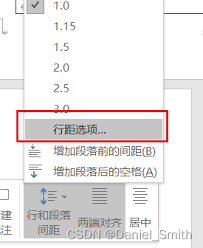
2. 点击word界面中的“开始”选项卡。
3. 在“段落”组中,点击“显示/隐藏编辑标记”按钮(通常是一个带有 ¶ 符号的按钮)。这将显示文档中的所有隐藏格式和标记,包括分页符。
4. 查看是否有分页符(通常显示为一条虚线)。如果有,将光标移到分页符前面,然后按下“delete”键删除它。
5. 重复此步骤,直到最后一页的分页符全部删除。
方法二:调整段落格式
另一个可能导致最后一页无法删除的原因是段落格式设置不当。你可以尝试以下操作:
1. 检查最后一页的段落格式,确保没有设置特殊的分页或段前距、段后距。
2. 将光标定位到最后一页的任意段落中。
3. 点击“开始”选项卡中的“段落”组右下角的小箭头,打开“段落”对话框。
4. 在“段落”对话框中,检查“缩进和间距”选项卡下的“段前”和“段后”间距设置。将其调整为0,并确保“行距”设置为合适的值(如单倍行距)。
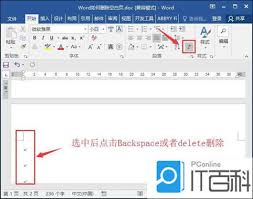
5. 点击“确定”应用更改,然后尝试删除最后一页。
方法三:调整页面设置
页面设置也可能影响文档的分页情况。你可以按照以下步骤进行调整:
1. 点击word界面中的“页面布局”选项卡。
2. 在“页面设置”组中,点击“分隔符”按钮,确保没有设置不必要的分节符。
3. 检查“页面设置”组中的“纸张大小”和“页边距”设置。确保它们与文档内容相匹配,避免因设置不当导致多余的分页。

4. 尝试调整“段落”组中的“分页”选项,确保没有勾选“段前分页”或其他不合理的分页选项。
5. 完成上述设置调整后,再次尝试删除最后一页。
通过以上三种方法的尝试,相信你能够轻松解决word最后一页删不掉的问题。在编辑文档时,遇到问题不要慌张,仔细排查原因,总能找到解决办法。希望这些技巧对你有所帮助,让你的文档编辑工作更加顺畅!






















